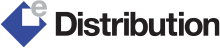Содержание
Создание реселлера
Создание нового реселлера состоит из двух шагов: 1. Создание компании реселлера 2. Создание пользователей (логинов)
Создание компании
Выберите в меню пункт «Реселлеры».
1. Откроется страница со списком уже созданных компаний в системе. Нажмите на кнопку «Добавить компанию» в правой части экрана

2. В новой вкладке браузера откроется страница «Данные о компании», где необходимо заполнить поля:
2.1 Название компании
2.2 Код компании (Код реселлера во внешней учетной системе, при его наличии)
2.3 Страна реселлера (выбрать из списка)
2.4 ИНН (поле не обязательно для заполнения)
2.5 Кредитный лимит
2.6 Признак блокировки (В случае, если, по каким-то причинам, реселлер не может размещать заказы)

3. Нажмите на кнопку «Сохранить»
4. Созданная компания отобразится на странице «Список компаний» вверху списка.
Создание пользователя из карточки компании
После создания компании вы сразу можете завести для нее пользователей, не покидая страницы «Данные о компании».
1. Нажмите на кнопку «Добавить пользователя» в нижней части экрана.

2. Появится всплывающее окно, где необходимо ввести данные нового пользователя:
2.1 Логин
2.2 Пароль (можно сгенерировать автоматически)
2.3 Email
2.4 Роль (выбрать из списка)
2.5 Признак блокировки (В случае, если, по каким-то причинам, данный пользователь не может размещать заказы)

3. Нажмите на кнопку «Сохранить»
4. Созданный пользователь отобразится на странице «Данные о компании».

Данные пользователя можно отредактировать во всплывающем окне, нажав на кнопку с изображением карандаша. Пользователя можно удалить из системы, если у него нет размещенных заказов.
Создание пользователя из общего списка пользователей в системе
Выберите в меню пункт «Реселлеры».
1. Откроется страница со списком компаний.
2. Перейдите на вкладку «Список пользователей». Откроется список всех пользователей (логинов) в системе.
3. Нажмите на кнопку «Добавить пользователя».

4. В новой вкладке браузера откроется страница «Данные пользователя», где необходимо заполнить поля:
4.1 Логин
4.2 Пароль (можно сгенерировать автоматически)
4.3 Email
4.4 Компанию (выбрать из списка с автоподстановкой)
Если компания для нового пользователя еще не создана, ее можно завести, нажав на кнопку "+".

4.5 Роль (выбрать из списка)
4.6 Признак блокировки (В случае, если, по каким-то причинам, данный пользователь не может размещать заказы)

5. Нажмите на кнопку «Сохранить»
6. Созданный пользователь отобразится на странице «Список пользователей» вверху списка.
Данные пользователя можно отредактировать на отдельной странице, нажав на кнопку с изображением карандаша.